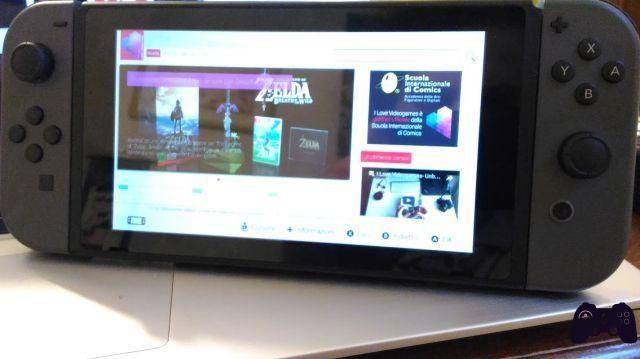
Como todos sabemos até agora, Nintendo Interruptor, o novo console do Grande N, foi lançado em 3 de março sem um navegador de internet. A escolha particular da Nintendo não demorou muito para gerar o onda de controvérsia usual e previsível, que não é nossa intenção explorar neste momento (recomendamos que você consulte nosso editorial ad-hoc para esses). O que muitos ainda não sabem é que na verdade, o Nintendo Switch está equipado com um navegador e neste guia explicaremos como acessá-lo.

Para saber mais:
Por que o Nintendo Switch não pode (ainda!) Substituir meu iPad
Um navegador na chave em 3 etapas
Se for verdade que não há ícone do navegador no menu Alternar página inicial, com a atualização do console do primeiro dia, aquele que traz o firmware para a versão 2.0.0, foi introduzida uma visualização da web usada para mostrar a tela de autenticação ao se conectar a certos pontos de acesso wi-fi públicos, os chamados portais cativos. Portanto, é possível tirar proveito desse recurso Nintendo Switch e com um pequeno truque usar o webview para navegar na internet! O que mostraremos a você é apenas um dos métodos que podem ser usados, mas o conceito por trás de todos eles é sempre o mesmo. O que precisamos para este método específico é:
- Um switch Nintendo com firmware atualizado para a versão 2.0.0
- Um PC conectado à rede
- O programa Telerik Fiddler, disponível para download gratuitamente no site oficial
- Um arquivo .farx contendo algumas regras para o Fiddler: você pode baixá-lo aqui
Você está pronto? Vamos lá!
Fase 1:
- Depois de baixar e instalar Violinista no seu PC, abra-o e clique no botão "Ferramentas", Em seguida"Opções do Telerik Fiddler"
- Na janela que se abre, clique no botão "Coneções"E aí marque a opção"Permitir que computadores remotos se conectem"E remova-o de"Atua como um proxy do sistema na inicialização" O resultado deve ser assim:

- Clique em Ok e neste ponto feche e reabra o Fiddler
Fase 2:
- Após fechar e reabrir o Fiddler, clique no botão "Autoresponder"
- Clique em "importação”E importe o arquivo .farx baixado anteriormente
- Certifique-se de que as opções "Habilitar regras"E"Passagem de solicitações sem correspondência"Estão verificados. A janela deve ser semelhante a esta:

Fase 3:
- Ligue o Nintendo Switch e vá para configurações do sistema. Selecione "Internet"E portanto"Configurações de Internet"
- Selecione a rede WiFi à qual seu PC está conectado e vá para "Altere suas configurações"
- Ative o configurações de proxy, inserindo o endereço IP do seu computador (para saber, basta executar o comando "ipconfig"No prompt de comando) e"8888”Como uma porta
- Salve e clique em "Conecte-se a esta rede"
- Neste ponto Nintendo Switch tentará se conectar à rede através do proxy que acabamos de configurar e não conseguindo verificar o acesso à internet, ele nos dirá "Você precisa se registrar para usar esta rede."
- Basta clicar em próximo e se tivermos realizado todas as etapas corretamente, a tela do Google será carregada em um webview, a partir do qual podemos iniciar qualquer pesquisa e navegar na rede:


Para saber mais:
Switch: o console pós-social que não precisa desafiar o iPad Finalmente teremos acesso ao navegador oculto Nintendo Switch! Não tendo sido projetado para navegação comum, esta webview tem algumas limitações. Não possui navegação em várias guias e não tem acesso ao histórico e favoritos, bem como não há barra de endereço. Navegar seremos então forçados a pesquisar sites na barra de pesquisa do Google. Você pode assistir a vídeos no YouTube, mas nem em todas as plataformas de streaming: a versão web do Netflix infelizmente não funciona. É uma solução incômoda e incômoda, viável mais por curiosidade pessoal do que por utilidade real. Na verdade, mesmo apenas para implementar o tutorial, você precisa ter dispositivos com navegadores incrivelmente mais úteis do que o incluído no Nintendo Switch.
Assim que seus experimentos forem concluídos, lembre-se de voltar às configurações de conexão e desabilitar configurações de proxy: enquanto estiverem ativos não será possível jogar online no Switch nem acessar a Nintendo eShop!
Fonte






